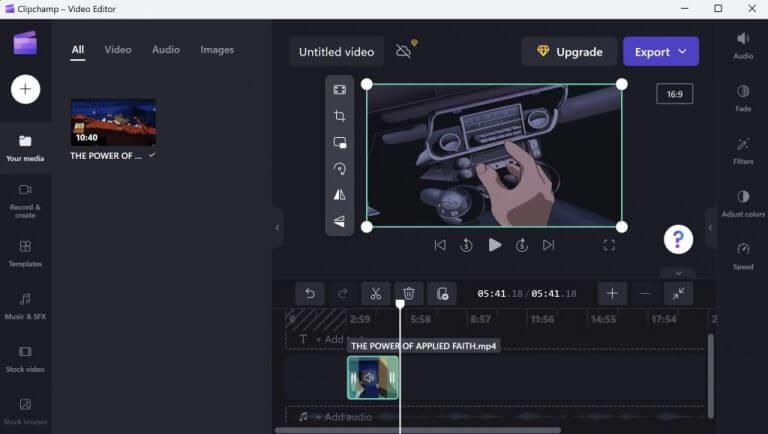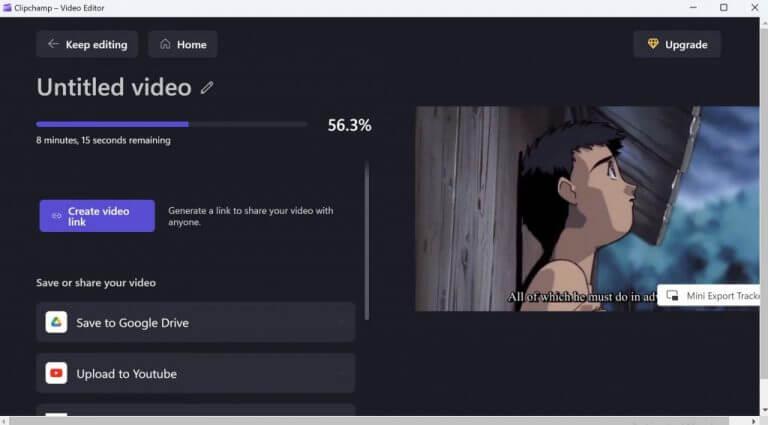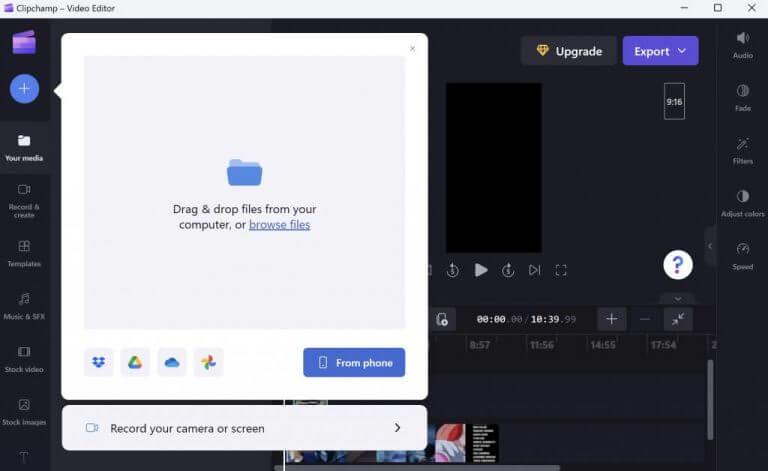- Hur man trimmar en video på Windows
- Trimma flera videor samtidigt
- Trimma dina videor på Windows 10 eller Windows 11
Om du är en redigerare som arbetar med videor vet du att du har en mängd verktyg att lita på, särskilt i Windows-miljön. Även då kan videoredigering vara en knepig sak att bemästra. Men ibland är allt du behöver några enkla hack och du är klar.
Till exempel, när du bara behöver specifika delar av dina videor, behöver du inga rejäla, komplexa verktyg. Bara de inbyggda Windows-apparna är mer än tillräckligt för att få jobbet gjort. I den här artikeln tittar vi på hur du kan trimma en video på Windows genom att använda dessa inbyggda verktyg. Så, låt oss hoppa direkt in.
Hur man trimmar en video på Windows
Även om det finns en stor uppsjö av tredjepartsappar för Windows som kan trimma dina videor och sedan göra lite mer, gillar vi att hålla saker och ting enkla. Förutom att undvika onödiga minnes- och hastighetskostnader, hjälper standardapparna dig också att trimma dina videor utan att distrahera alltför många coola funktioner.
Hur trimma videor på Windows 10 med hjälp av appen Foton?
Steg 1: Bekräfta målvideon och öppna den med ”Film och TV” på Windows 10; Steg 2: Hitta den pennformade redigeringsikonen i det nedre högra hörnet av uppspelningsfönstret; Steg 3: Klicka på alternativet Redigera och välj ”Trim”-verktyget i popupmenyn; Steg 4: Din video laddas upp i appen Foton och stannar i trimningsfönstret;
Hur trimma en video på Windows 11?
Välj ikonen ”Video Trim”, flytta reglagen för att trimma din video och spara sedan ditt nya klipp. Tack vare den inbyggda Photos-appen på Windows 11 kan du trimma dina videor för att behålla de delar du är intresserad av medan du klipper resten. Vi visar dig hur du utför denna enkla redigeringsuppgift på din PC.
Om du använder Windows 10 eller Windows 11, Clipchamp app kommer att vara standardutvägen.Appen förvärvades av Microsoft först förra året men har sedan dess blivit det bästa redigeringsverktyget för både Windows 10 och Windows 11. För att komma igång med att trimma dina videor med Clipchamp, gå till videon du vill trimma, höger- klicka på den och öppna den sedan med Clipchamp.
När appen startar klickar du på din video nedan; Om du gör detta bör videon framhävas. Nu, för att börja trimma, måste du först välja den del av din video som du vill trimma. Gör detta genom att flytta de gröna sidofälten antingen till vänster eller höger.
Slutligen, allt som återstår att göra är att exportera din trimmade video till en ny, separat videofil. Klicka på Exportera från ovan, och exportprocessen börjar.
Hur trimma en video på Mac?
Hitta först videofilen du vill trimma på din datorenhet och högerklicka sedan på Öppna med > Foton. Steg 2 Justera inställningar När den har lanserats klickar du på videon så ser du en menyrad som stöter på videon. Klicka på Redigera och skapa > Trimma.
Hur använder man Movie Maker på Windows 10?
När du väl har installerat programmet kan du enkelt starta det genom att dubbelklicka på genvägen till Movie Maker. När applikationen startar kan du lägga till foton och videor i ditt nuvarande projekt. Du kan också lägga till musik från din dator eller från flera onlinetjänster.
Trimma flera videor samtidigt
Med Clipchamp får du också möjlighet att trimma flera videor på en gång. När du har öppnat en enskild video klickar du på plustecknet för att lägga till fler videor. Detta kommer att lägga till videorna i den vänstra rutan i din app. För att påbörja redigeringen måste du dra videorna till redigeringssektionen nedan.
Det är allt. Därifrån måste du följa samma grundläggande steg som du gjorde ovan. Använd de gröna sidofälten för att välja den del av videorna du vill trimma och klicka sedan på Exportera.
Trimma dina videor på Windows 10 eller Windows 11
När det gäller trimning av dina videor kommer den inbyggda appen i båda Windows-operativsystemen att göra jobbet åt dig.Men om du upptäcker att ditt arbete kommer att innebära något mer än enkel trimning, så kanske en mer avancerad lösning är mer lämplig.
Hur trimmar jag en video i Windows Central?
Klicka på knappen Redigera och skapa i det övre högra hörnet och välj alternativet Trim. Källa: Windows Central Använd de vita (höger och vänster) stiften för att välja den del av videon du vill trimma.
Hur man beskär oönskade bilder i Windows 10-bilder?
Om du spelade in en video med din telefon eller digitalkamera, och du fick en mycket lång video, eller om du vill beskära oönskade bilder, behöver du inte spendera pengar eller installera komplicerade verktyg från tredje part. Windows 10 Photos-appen innehåller en kraftfull videoredigerare som gör att du enkelt kan trimma en eller flera delar av en video tyst.